要保存Excel表格中的公式,可以使用保存为Excel文件、启用公式审阅模式、使用公式跟踪工具、创建模板等方法。 其中,保存为Excel文件是最常用的方法,因为它可以保留所有公式及其计算结果,确保数据的准确性和完整性。
保存Excel文件时,我们需要注意格式的选择,如.xlsx、.xlsm等格式,这些格式可以保留公式、格式和其他设置。下面将详细介绍保存Excel表格中公式的多种方法及其应用场景。
一、保存为Excel文件
保存Excel文件是最简单和最直接的方式。只需选择“文件”菜单,然后点击“另存为”,选择保存位置和文件格式(通常选择.xlsx或.xlsm),即可将当前工作表中的所有公式、数据和格式保存下来。这种方式不仅适用于常规的公式保存,还能保证工作表的完整性和可编辑性。
二、启用公式审阅模式
在Excel中,我们可以通过启用公式审阅模式来查看和保存公式。点击“公式”选项卡,然后选择“显示公式”按钮,所有单元格中的公式将显示出来,而不是它们的计算结果。这样做的好处是可以清楚地看到并保存所有公式,便于检查和修改。
三、使用公式跟踪工具
Excel提供了多种公式跟踪工具,可以帮助我们理解和保存复杂的公式。通过“公式”选项卡中的“公式跟踪”功能,我们可以查看公式的依赖关系、计算顺序等信息。这些工具不仅帮助我们保存公式,还能提升对公式的理解和管理能力。
四、创建模板
如果需要频繁使用某些公式,可以将包含这些公式的工作表保存为模板。选择“文件”菜单,点击“另存为”,在“保存类型”中选择“Excel模板(.xltx)”,然后输入文件名并保存。下次创建新工作簿时,可以直接使用这个模板,所有公式和格式将自动加载。
五、导出为CSV文件(仅保存数据)
在某些情况下,我们可能只需要保存数据而不是公式。这时,可以选择将工作表导出为CSV文件。选择“文件”菜单,点击“另存为”,在“保存类型”中选择“CSV(逗号分隔)(.csv)”,然后保存。需要注意的是,CSV文件只保存数据,不包含任何公式或格式。
六、使用VBA宏保存公式
对于高级用户,可以编写VBA宏来保存和管理公式。通过VBA代码,我们可以自动化保存过程,甚至实现更复杂的公式管理和数据处理。以下是一个简单的VBA示例,用于保存当前工作表中的所有公式:
Sub SaveFormulas()
Dim ws As Worksheet
Dim cell As Range
Dim formulas As String
Set ws = ActiveSheet
formulas = ""
For Each cell In ws.UsedRange
If cell.HasFormula Then
formulas = formulas & cell.Address & ": " & cell.Formula & vbCrLf
End If
Next cell
' 将公式保存到文本文件
Open "C:Formulas.txt" For Output As #1
Print #1, formulas
Close #1
End Sub
七、导出为PDF文件(仅保存结果)
在某些情况下,我们可能需要将工作表导出为PDF文件,以便分享或存档。选择“文件”菜单,点击“另存为”,在“保存类型”中选择“PDF”,然后保存。这种方式只保存公式的计算结果,不包含公式本身,但可以确保数据的不可编辑性和一致性。
八、使用第三方工具
除了Excel本身的功能外,还有许多第三方工具可以帮助我们保存和管理Excel公式。例如,一些数据管理软件和插件可以自动保存公式,并提供更强大的数据处理和分析功能。这些工具通常具有更高的灵活性和功能性,适用于复杂的数据管理需求。
总结
保存Excel表格中的公式有多种方法,包括保存为Excel文件、启用公式审阅模式、使用公式跟踪工具、创建模板、导出为CSV文件、使用VBA宏、导出为PDF文件以及使用第三方工具。根据具体需求选择合适的方法,可以确保公式的准确性和完整性,提高工作效率和数据管理能力。无论是简单的公式保存,还是复杂的公式管理,都可以通过这些方法实现,确保Excel工作表的高效运作。
相关问答FAQs:
1. 如何将Excel表格中的公式保存为数值?
问题:我在Excel表格中使用了许多公式来计算数据,但我想将这些公式保存为最终的数值,以便在其他人打开表格时不会更改这些计算。该怎么办?
回答:要将Excel表格中的公式保存为数值,请执行以下步骤:
选择包含公式的单元格或区域。
点击复制按钮(或使用快捷键Ctrl+C)将公式复制到剪贴板。
在目标单元格或区域上右键单击,并选择“粘贴值”选项。
这将将公式的计算结果粘贴到目标单元格或区域中,而不是公式本身。
2. 如何在Excel中将公式保存为文本?
问题:我在Excel表格中使用了一些复杂的公式,我想将这些公式保存为纯文本,以便其他人可以查看公式的内容,而不是计算结果。有没有办法实现这个需求?
回答:要将Excel表格中的公式保存为文本,请按照以下步骤操作:
选择包含公式的单元格或区域。
在公式栏中点击单元格,复制公式的完整内容(或使用快捷键Ctrl+C)。
在目标单元格或文本编辑器中粘贴(或使用快捷键Ctrl+V)。
这将以文本形式粘贴公式,而不是计算结果。
3. 怎样在Excel中保存带有链接的公式?
问题:我在Excel表格中使用了一些带有链接的公式,这些公式引用了其他工作表或工作簿中的数据。我想将这些带有链接的公式保存起来,以便在其他人打开表格时链接不会失效。该怎么做?
回答:要在Excel中保存带有链接的公式,请按照以下步骤操作:
确保目标工作表或工作簿与当前工作表处于打开状态。
选择包含链接公式的单元格或区域。
点击复制按钮(或使用快捷键Ctrl+C)将公式复制到剪贴板。
在目标单元格或区域上右键单击,并选择“粘贴链接”选项。
这将在目标单元格或区域中粘贴链接公式,确保链接仍然有效,并引用正确的数据来源。
文章包含AI辅助创作,作者:Edit1,如若转载,请注明出处:https://docs.pingcode.com/baike/4846118